linux下搭建LJMT(图文版)
一. 安装VM14
1.1 安装虚拟机vm14(略)
输入序列号:AC5XK-0ZD4H-088HP-9NQZV-ZG2R4(可自行百度)
二. 安装centos详细步骤
2.1安装centos。(以centos7为例)
打开VM,在主页面点击“创建新的虚拟机”
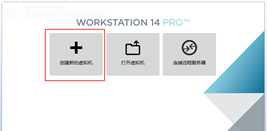
2.2 进入安装步骤页面
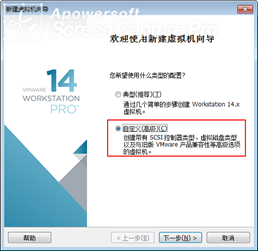
2.3 点击下一步
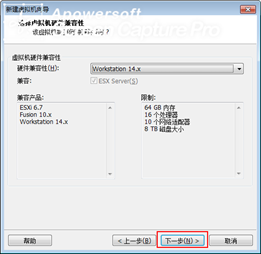
2.4 选择稍后安装操作系统
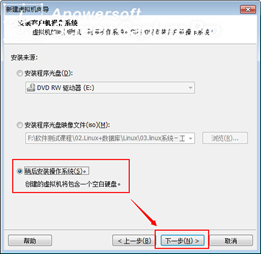
- 选择客户机操作系统Linux,再选择版本,点击下一步。
- 命名虚拟机,选择安装位置(不建议C盘)。下一步
- 选择处理器配置,下一步
- 根据电脑实际情况选择配置,下一步
- 网络选择,使用桥接就可以,下一步
- 直接下一步
- 点击下一步
- 选择创建新的虚拟磁盘,下一步
- 选择磁盘空间大小,我这里是demo,就选10G。下一步
- 可自定义命名,下一步。
- 点击完成
- 点击编辑虚拟机
- 选择CD/DVD,使用镜像ISO文件,点击“确定”
- 点击开启
- 点击选择“第一项”。按回车键。然后就是等待的过程。
- 进入安装界面,选择“中文”即可。点击“继续”
- 点击“系统→安装位置 ”
- 选择“我要配置分区”
- 分区配置方案(参考),点击“完成”。
- 接受
- 开始
- 添加root用户和普通用户(密码可以简单点,自己记住。)
- 完成(密码简单需要点击两次完成)
- 等待安装完成。
- 完成安装后,点击重启。
三. 系统已安装完成,接下来配置网卡
- 登录centos,(root/123456)
- 使用命令进入文件编辑文件
vi /etc/sysconfig/network-scripts/ifcfg-ens33
修改后如下:(点击“i”进入编辑状态)
修改1:BOOTPROTO=static
修改2:ONBOOT=yes
修改3:添加(根据自己IP修改)
IPADDR=
NETMASK=
GATEWAY=
DNS1=
DNS2=
下图为本人自己网卡配置:(仅供参考,勿抄袭)。
- 编辑完成后,保存并退出。
先按ESC键,输入“:wq!”(强制保存并退出,没有“!”为保存退出)
- 检测网络配置是否成功
先重启网卡:service network restart
使用命令: ping www.baidu.com(百度)或者本地WindowsIP都可以,红框为本地IP。
如图所示,ping本地IP有数据接收返回即可。同样可以使用本地ping虚拟机IP。
两边都ping 通,说明网卡配置没有问题。
- 使用远程工具(Xshell)连接虚拟机
Xshell安装步骤不多讲,自己安装,使用root账户登录即可
四. LMJT(Linux+MySQL+Java+Tomcat)
- LMJT之M(MySQL)安装
① 使用yum安装数据库。先安装yum
[root@localhost /]# yum -y install unzip (-y的意思就是默认全部同意)
显示Complete!表示安装成功了。
② 安装wget
[root@localhost /]# yum -y install wget
③ 用wget下载数据库MySQL安装包
[root@localhost /]# wget http://dev.mysql.com/get/mysql57-community-release-el7-8.noarch.rpm
[root@localhost /]# yum localinstall mysql57-community-release-el7-8.noarch.rpm
④ 安装数据库服务
[root@localhost /]# yum -y install mysql-community-server
⑤ 检测数据库服务是否安装成功
[root@localhost /]# yum repolist enabled | grep "mysql.*-community.*"
⑥ 开启数据库服务
[root@localhost /]# systemctl start mysqld
这里报错,解决办法è关闭本地防火墙和虚拟机防火墙(如图)
虚拟机防火墙关闭命令:
[root@localhost /]# systemctl stop firewalld.service
查看防火墙状态:
[root@localhost /]# firewall-cmd –state
显示not running表示防火墙是关闭的状态
再次执行启动命令
待完善!!!
⑦ 设置数据库密码,先查找出数据库的原始密码
[root@localhost ~]# grep 'temporary password' /var/log/mysqld.log
根据显示的原始密码【psOp6Z<fqKfy】登录数据库
登录数据库命令:
[root@localhost ~]# mysql -u root -p
输入原始密码:psOp6Z<fqKfy
进入数据库后可以修改自己的密码
- mysql> use mysql;
- mysql> update mysql.user set authentication_string=password('WUnan123.') where user='root';红色部分是自己设置的密码,注意格式:字母大小写+数字和特殊符号
- mysql> flush privileges; 立即生效
- mysql> exit; 退出
- systemctl restart mysqld.service 重启数据库服务
⑧ 使用Navicat工具连接MySQL
- 给数据库root用户增加允许远程连接权限
操作步骤如下图:
⑨ 关闭所有防火墙
⑩ 重启数据库服务
⑪ 打开Navicat,连接步骤如下图:
- LMJT之J(Java)安装
① 使用上传工具将JDK包上传到指定目录下,如 /home/jdk。
② 解压
[root@localhost jdk]# tar -xvf jdk-7u79-linux-x64.tar.gz
③ 配置环境变量
编辑文件:vi /etc/profile,
需要新增的部分如下:(JAVA_HOME的路径是你自己的路径)
export JAVA_HOME=/home/jdk/jdk1.7.0_79
export PATH=$JAVA_HOME/bin:$PATH
export CLASSPATH=.:$JAVA_HOME/lib/dt.jar:$JAVA_HOME/lib/tools.jar
编辑完成后保存退出。
④ 重启配置文件,
[root@localhost jdk]# source /etc/profile
⑤ 验证Java环境
[root@localhost jdk]# java -version
- LMJT之T(Tomcat)安装
同上面一样,将Apache的压缩包上传到指定文件夹内,并解压之。
关闭防火墙命令:systemctl stop firewalld.service
查看防火墙状态:firewall-cmd –state
显示not running表示已关闭。
启动Apache服务
进入Apache的bin目录下:cd apache-tomcat-7.0.88/bin/
启动命令:sh startup.sh
最后验证Apache是否安装成功,在浏览器地址栏输入:192.168.1.116:8080(该IP是我本地的,输入你们自己的IP即可)
看到该页面表示Apache已经安装成功!
图后期完善(需要完整文档的可以私我)
linux下搭建LJMT(图文版)的更多相关文章
- Linux下安装memcached图文版
所用到的工具: putty小软件 可以远程连接主机的小软件 然后在屏幕上输入用户名root 密码:******即可连接 由于安装这两个工具需要编译所以:第一步要进行安装编译: 习惯于将下载 ...
- [编译] 7、在Linux下搭建安卓APP的开发烧写环境(makefile版-gradle版)—— 在Linux上用命令行+VIM开发安卓APP
April 18, 2020 6:54 AM - BEAUTIFULZZZZ 目录 0 前言 1 gradle 安装配置 1.1 卸载系统默认装的gradle 1.2 下载对应版本的二进制文件 1.3 ...
- [编译] 3、在Linux下搭建51单片机的开发烧写环境(makefile版)
星期二, 10. 七月 2018 01:01上午 - beautifulzzzz 一.SDCC(Small Device C Compiler)编译环境搭建 SDCC是一个小型设备的C语言编译器,该编 ...
- [编译] 8、在Linux下搭建 stm8 单片机的开发烧写环境(makefile版)
目录 一.SDCC(Small Device C Compiler)编译环境搭建 1.1.下载 1.2.编译 1.3.测试 二.Hex2Bin+命令行烧写工具配置使用 2.1.下载工具安装配置 2.2 ...
- Linux下搭建iSCSI共享存储的方法 Linux-IO Target 方式CentOS7-1810下实现
iSCSI(internet SCSI)技术由IBM公司研究开发,是一个供硬件设备使用的.可以在IP协议的上层运行的SCSI指令集,这种指令集合可以实现在IP网络上运行SCSI协议,使其能够在诸如高速 ...
- Linux下搭建iSCSI共享存储的方法 Linux-IO Target 方式 Debian9.5下实现
iSCSI(internet SCSI)技术由IBM公司研究开发,是一个供硬件设备使用的.可以在IP协议的上层运行的SCSI指令集,这种指令集合可以实现在IP网络上运行SCSI协议,使其能够在诸如高速 ...
- Linux下搭建C/C++编程环境
Linux下搭建C/C++编程环境 1.KDevelop下载 wget -O KDevelop.AppImage https://download.kde.org/stable/kdevelop/5. ...
- MongoDB学习笔记—Linux下搭建MongoDB环境
1.MongoDB简单说明 a MongoDB是由C++语言编写的一个基于分布式文件存储的开源数据库系统,它的目的在于为WEB应用提供可扩展的高性能数据存储解决方案. b MongoDB是一个介于关系 ...
- Linux下搭建个人网站
前不久在阿里买了一个服务器,然后开始第一次尝试搭建自己的个人网站.前端采用了bootstrap框架,后端采用的是PHP,数据库使用的是Mysql.新手第一次在linux下搭建遇见很多问题,在这里分享一 ...
随机推荐
- NetworkError: Failed to execute 'send' on 'XMLHttpRequest': Failed to load xxxx错误解决方法
在开发项目的过程中,和后端对接,我们使用是一个成熟的集成很全面的架构JHipster.后端为java spring-boot 前端ts+react,需求是有一个需要在页面里嵌套iframe的需求.然后 ...
- 盘一盘 System.out.println()
System.out.println("Hello World")是大部分程序员入门的第一行代码,也可以说是程序员们最熟悉的一行代码.大家真的深入研究过System.out.pri ...
- 跨站脚本攻击(反射型xss)笔记(一)
环境:一个微信端(所以用浏览器演示UI有点变形) 下图是未插任何脚本时的原页面. 按惯例,上一波["><script>alert(1)</script>] 无弹 ...
- Scrum 使用絮叨
关于Scrum 的一些絮叨 Scrum 的推行的基础在于全员参与,全员协作,包含Dev, QA(quality assurance) ,BA(Business analyst)以及Supporter ...
- 模拟用户登录,内含验证码验证和request等操作
模拟用户登录,内含验证码验证和jsp等操作 1.案例需求: 1. 访问带有验证码的登录页面login.jsp 2. 用户输入用户名,密码以及验证码. * 如果用户名和密码输入有误,跳转登录页面,提示: ...
- 关于Calendar的一些用法总结
import java.util.Calendar; import java.security.KeyStore.TrustedCertificateEntry; import java.text.D ...
- Python字符串格式化-学这些就够用了
一.思考❓❔ 1.什么是字符串格式化? 将变量(对象)的值填充到字符串中 在字符串中解析Python表达式 对字符串进行格式化显示 左对齐.右对齐.居中对齐 保留数字有效位数 2.你学过的字符串格式化 ...
- Java EE.JSP.脚本
脚本是<%与%>之间Java语言编写的代码块. 1.输出表达式 <%=表达式%>输出表达式的计算结果. 2.注释 1)输出到客户端的注释:<!-comment-> ...
- linux初学者-iptables篇
linux初学者-iptables篇 iptables是防火墙的一种,是用来设置.维护和检查linux内核的IP过滤规则的,可以完成封包过滤.封包重定向和网络地址转换(NAT)等功能. iptabl ...
- MacBook Air多出一块磁盘?
今天将MAC的系统升级到Mojave,启动之后发现系统挂载的磁盘变了,我记得升级之前文件系统是挂载在/dev/disk0上的,但是升级之后,文件系统挂载在/dev/disk1上了. 用diskutil ...
